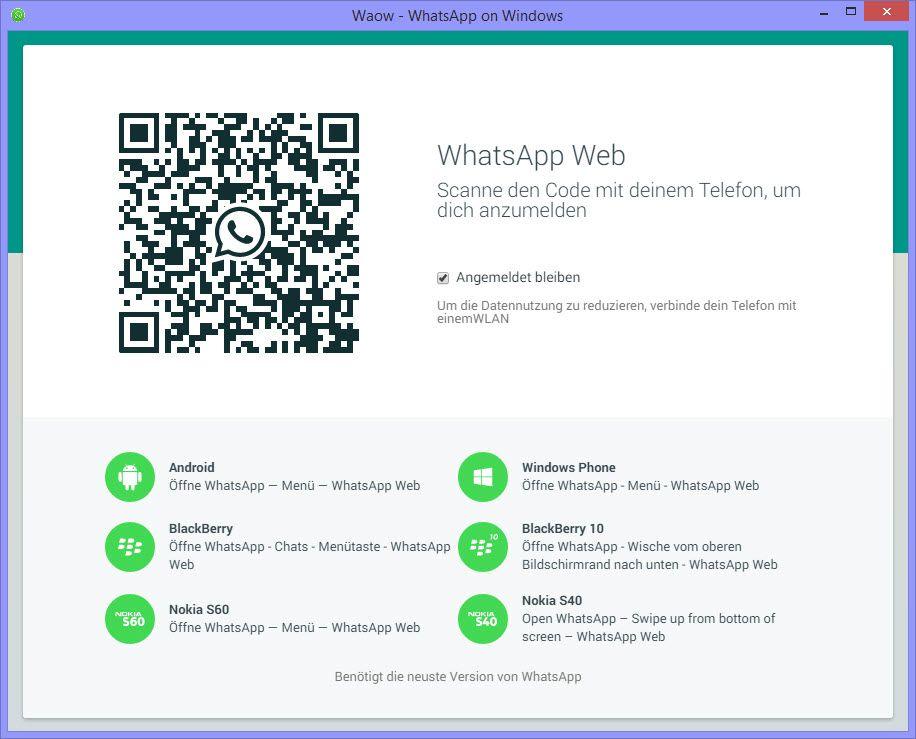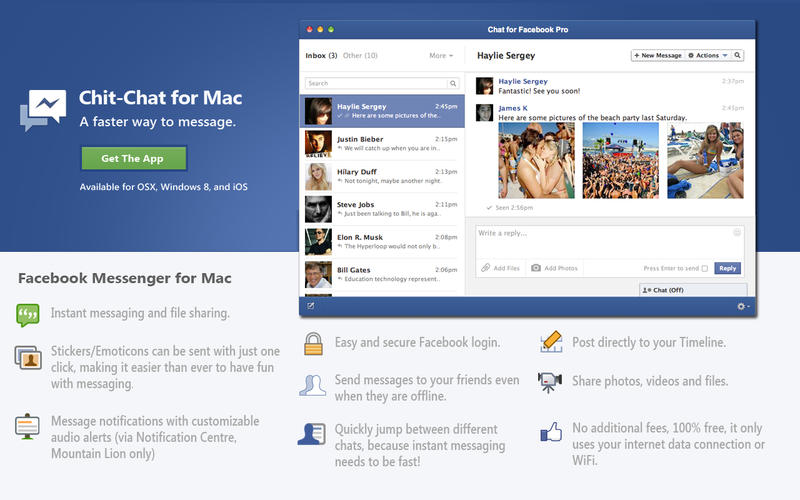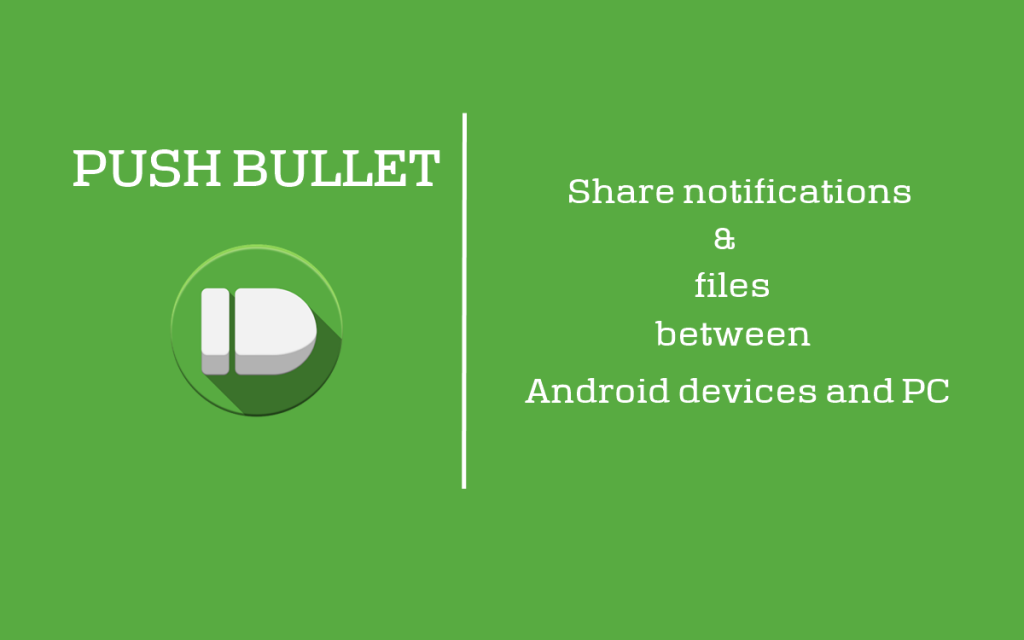Quando si parla di messaggistica istantanea, WhatsApp è di sicuro il primo nome che viene in mente a tutti i possessori di smartphone, visto che ha rivoluzionato positivamente la comunicazione. Su iPhone e su Android ce l’hanno praticamente tutti.
Va detto però che se avete avviato una lunga comunicazione su WhatsApp e, al tempo stesso, state lavorando sul vostro Mac, la soluzione migliore è utilizzare l’instant messagging anche sui computer targati Apple.
Nella guida odierna, vi segnaliamo una ad una tutte le risorse che vi permetteranno di portare a termine l’installazione di WhatsApp su Mac, in modo da utilizzare quest’applicazione in maniera ottimale. Ecco tutto ciò che dovete sapere.
WhatsApp Web: cos’è e come funziona
WhatsApp Web: parliamo della versione web di WhatsApp, contraddistinta da un utilizzo semplice ed intuitivo. Come funziona? Vi basta digitare sul browser che utilizzate per navigare sul vostro Mac “web.whatsapp.com” e avere sottomano lo smartphone. Una volta aperto l’instant messagging sul terminale, seguite il percorso “Menù” > “WhatsApp Web” > “+” e, nel momento in cui visualizzerete sul monitor del Mac il codice HR, vi basterà puntare la fotocamera del dispositivo mobile sul codice. Nel giro di pochi istanti, visualizzerete la schermata completa delle chat, da quel momento a portata di browser. Non dovrete, perciò, stare sempre incollati allo smartphone per controllare tutte le vostre chat. Unico neo di WhatsApp Web? Sicuramente l’assenza della chiamata.
ChitChat: cos’è e come funziona
ChitChat: che ne direste di utilizzare WhatsApp anche quando utilizzate il vostro Mac a lavoro. Con questo programma, non solo l’instant messagging non sarà nel browser, ma potrete contare su un applicativo, la cui interfaccia non si discosta più di tanto da quella della “creatura” di Jan Koum e di Brian Acton. La differenza con WhatsApp Web è che ChitChat si apre in una finestra a se stante e, come detto, non nel browser di turno.
PushBullet: cos’è e come funziona
PushBullet: soluzione disponibile sia in la versione Android che in versione iPhone, ha nell’assenza di invasività il suo punto di forza, al punto che per monitorare le conversazioni, non vi obbliga a tenere lo smartphone sempre nei paraggi. Dopo aver scaricato la versione mobile e poi quella per Mac, dovrete effettuare l’accesso ad entrambe le versioni di PushBullet, ma utilizzando lo stesso account. La procedura, uguale in entrambi i casi, ruota tutto attorno all’entrata nel menù e nell’abilitazione delle notifiche.
In questo modo, utilizzare WhatsApp su Mac sarà semplice ed intuitivo.